Yazıcılara Bağlanma
Seçilen JPEG görüntüleri, verilen USB kablosu kullanılarak doğrudan kameraya bağlanan bir PictBridge yazıcıda yazdırılabilir. Kabloyu bağlarken güç uygulamayın veya konektörleri açılı olarak yerleştirmeye çalışmayın.
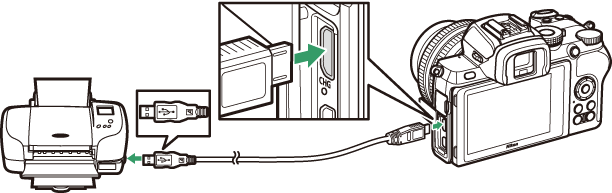
Fotoğraf makinesi ve yazıcı açıldığında, bir karşılama ekranı ve ardından bir PictBridge izleme ekranı görüntülenecektir.
Basılacak Fotoğrafların Seçilmesi
NEF (RAW) resim kalitesi ayarlarında oluşturulan resimler baskı için seçilemez. NEF (RAW) resimlerin JPEG kopyaları, rötuş menüsündeki NEF (RAW) işleme seçeneği kullanılarak oluşturulabilir.
Doğrudan USB Bağlantısıyla Yazdırma
Pilin tamamen şarj olduğundan emin olun. Doğrudan USB bağlantısıyla yazdırılacak fotoğrafları çekerken, Renk alanını sRGB olarak ayarlayın.
USB Hub'ları
Kamera ve yazıcı bir USB hub aracılığıyla bağlıysa, çalışması garanti edilmez.
Ayrıca bakınız
Yazdırma sırasında bir hata oluşursa ne yapılması gerektiği hakkında bilgi için "Hata Mesajları" ( 0 Hata Mesajları ) bölümüne bakın.
Resimleri Birer Birer Basma
-
İstenen resmi görüntüleyin.
Ek resimleri görüntülemek için 4 veya 2 basın. Geçerli kareyi yakınlaştırmak için X düğmesine dokunun (yakınlaştırmadan çıkmak için K düğmesine basın). Bir seferde altı fotoğrafı görüntülemek için W düğmesine dokunun. Resimleri vurgulamak için çoklu seçiciyi kullanın veya vurgulanan resmi tam çerçeve görüntülemek için X düğmesine dokunun.
-
Yazdırma seçeneklerini ayarlayın.
Aşağıdaki öğeleri görüntülemek için J düğmesine basın, ardından bir öğeyi vurgulamak için 1 veya 3 basın ve seçenekleri görüntülemek için 2 basın (yalnızca geçerli yazıcı tarafından desteklenen seçenekler listelenir; varsayılan seçeneği kullanmak için Yazıcı varsayılanı öğesini seçin). Bir seçeneği belirledikten sonra, yazıcı ayarları menüsüne dönmek için J düğmesine basın.
- Sayfa boyutu : Bir sayfa boyutu seçin.
- Kopya sayısı : Bu seçenek yalnızca resimler birer birer yazdırıldığında listelenir. Kopya sayısını seçmek için 1 veya 3 basın (en fazla 99).
- Kenarlık : Fotoğrafların beyaz kenarlıklarla çerçevelenip çerçevelenmeyeceğini seçin.
- Tarihi yazdır : Kayıt tarihlerinin fotoğraflara yazdırılıp yazdırılmayacağını seçin.
- Kırpma : Bu seçenek yalnızca resimler birer birer yazdırıldığında listelenir. Kırpmadan çıkmak için Kırpma yok öğesini vurgulayın ve J düğmesine basın. Geçerli resmi kırpmak için, Kırp'ı vurgulayın ve 2 düğmesine basın. Bir kırpma seçimi iletişim kutusu görüntülenecektir; kırpmanın boyutunu artırmak için X , azaltmak için W dokunun ve kırpmayı konumlandırmak için çoklu seçiciyi kullanın. Küçük kırpmalar büyük boyutlarda yazdırılırsa baskı kalitesinin düşebileceğini unutmayın.
-
Yazdırmaya başlayın.
Yazdırmayı başlat öğesini seçin ve yazdırmayı başlatmak için J düğmesine basın. Tüm kopyalar yazdırılmadan önce yazdırmayı iptal etmek için J düğmesine basın.
Birden Fazla Resim Yazdırma
-
PictBridge menüsünü görüntüleyin.
PictBridge izleme ekranında G düğmesine basın.
-
Bir seçenek belirleyin.
Aşağıdaki seçeneklerden birini vurgulayın ve 2 basın.
- Baskı seçimi : Basılacak resimleri seçin. Resimler arasında gezinmek için 4 veya 2 basın (vurgulanan resmi tam ekran görüntülemek için X düğmesine dokunun ve basılı tutun) ve baskı sayısını seçmek için 1 veya 3 basın. Bir resmin seçimini kaldırmak için baskı sayısını sıfıra ayarlayın.
- İndeks baskısı : Bellek kartındaki tüm JPEG resimlerin indeks baskısını oluşturun. Bellek kartında 256'dan fazla resim varsa, yalnızca ilk 256 resmin yazdırılacağını unutmayın. Adım 3'te seçilen sayfa boyutu bir dizin baskısı için çok küçükse bir uyarı görüntülenecektir.
-
Yazdırma seçeneklerini ayarlayın.
“Resimleri Teker Teker Basma” adım 2'de açıklandığı gibi yazıcı ayarlarını yapın ( 0 Resimleri Teker Teker Basma ).
-
Yazdırmaya başlayın.
Yazdırmayı başlat öğesini seçin ve yazdırmayı başlatmak için J düğmesine basın. Tüm kopyalar yazdırılmadan önce yazdırmayı iptal etmek için J düğmesine basın.

